Ispravite pogrešku Outlooka 503 Valjana RCPT naredba mora prethoditi podacima – TechCult
Miscelanea / / April 14, 2023
Outlookova pogreška 503 važeća RCPT naredba mora prethoditi podacima cPanel se javlja tijekom slanja ili primanja e-pošte. Outlook je izvrstan klijent e-pošte koji pomaže u upravljanju dnevnim zadacima. Ako ova pogreška također utječe na vašu radnu produktivnost, nema potrebe da budete depresivni. Ovaj vam vodič pomaže da odmah riješite problem Outlookove pogreške 503.
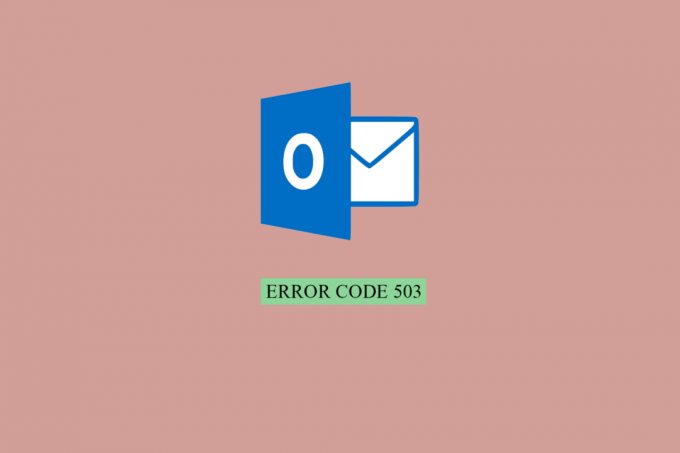
Sadržaj
Kako popraviti pogrešku programa Outlook 503 Valjana RCPT naredba mora prethoditi podacima
Kada poslužitelj e-pošte primatelja ne prepozna vašu adresu e-pošte, tada ćete dobiti 503 Valid RCPT Command must precede DATA message. Nastavite čitati da biste saznali kako možete riješiti ovaj problem.
Brzi odgovor
Da biste ispravili pogrešku programa Outlook 503, slijedite ove jednostavne korake:
1. Koristite ispravnu adresu SMTP poslužitelja i broj porta.
2. Ispravno formatirajte poruku e-pošte.
3. Ponovno pošalji e-poštu.
Što uzrokuje Outlook pogrešku 503?
Kao što je ranije spomenuto, pogreška 503 u Outlooku javlja se tijekom slanja e-pošte s platforme. Postoji nekoliko glavnih razloga koji stoje iza pogreške 503 u programu Outlook koji su ukratko navedeni u nastavku:
- Vaš poslužitelj e-pošte želi da prvo provjerite svoju e-poštu prije nego što je pošaljete sa svog Outlook računa. To pomaže vašem davatelju usluga e-pošte da upravlja sigurnošću vašeg računa e-pošte.
- Pogreška se također može pojaviti ako vaš račun e-pošte nije postavljen za SMTP autentifikaciju.
- Ako ste omogućili VPN na svom uređaju, on također može pokrenuti pogrešku 503.
Pogreška 503 u programu Outlook često se vidi kao rezultat nekih postavki povezanih s poslužiteljem e-pošte. Ako se e-pošta ne može poslati s vašeg Outlook računa, to je zbog gore navedenih razloga. Organizirali smo neka rješenja za vas koja su testirana i pokušavaju riješiti problem Outlook 503.
Metoda 1: Provjerite e-poštu prije slanja
Prvi korak uključen u popravljanje 503 valjane RCPT naredbe mora prethoditi data cPanel pogrešci je provjera vaše e-pošte prije slanja. To je zato što klijent e-pošte automatski prvo provjerava vašu e-poštu. Stoga, ako pokušavate poslati e-poštu zadnjih 30 minuta, jednostavno provjerite svoje e-poruke. To je najčešći problem s Outlookom i može se riješiti uz pomoć sljedećih koraka:
1. Otvori svoju Outlook račun i kliknite na Datoteka opcija.
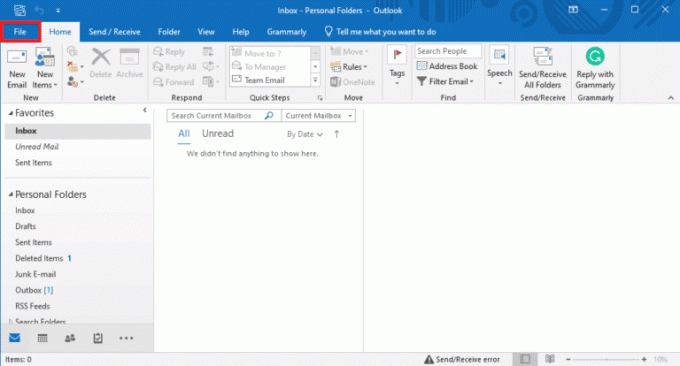
2. Zatim kliknite na Postavke računa opcija.
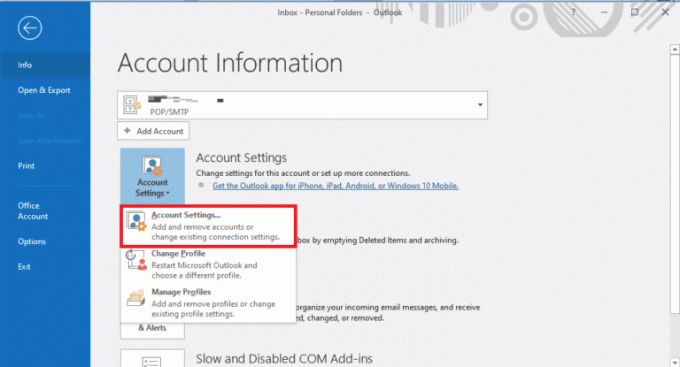
3. Sada kliknite na Postavka izbornika opcija.
4. Na kraju otvorite Napredna karticu i poništite okvir za Ne spremajte kopije poslanih stavki.
5. Kliknite na u redu i pokušajte ponovno slanje vaše e-pošte ili osvježavanje poštanskog sandučića kako biste provjerili je li pogreška riješena.
Metoda 2: Onemogućite VPN
Ako se vaš sustav pokušava spojiti na VPN ili ako ste omogućili VPN na računalu, morate ga onemogućiti kako biste popravili 503 valjana RCPT naredba mora prethoditi podacima Office 365. Iako vam VPN veza pomaže da postanete anonimni na mreži, ona može pokvariti u bilo kojem trenutku zbog nekih sigurnosnih mjera i rezultirati pogreškom 503 na vašem klijentu e-pošte. Stoga je najbolje isključiti svoj VPN što možete učiniti uz pomoć našeg vodiča Kako onemogućiti VPN i proxy na W1indows 10.

Također pročitajte:8 načina da popravite Outlook Ovo nije pogreška valjanog naziva datoteke
Metoda 3: Uklonite apostrofe
Mnogi korisnici klijenata e-pošte također su uspjeli popraviti Outlookovu pogrešku 503 uklanjanjem apostrofa. Morate ukloniti apostrofe dok unosite ime primatelja e-pošte. Također možete zatražiti od pošiljatelja e-pošte da ukloni sve apostrofe ako vam ne može poslati e-poruku. Izvođenje ove metode pomoći će vam da isključite apostrofe kao mogućnost iza pogreške 503.
Metoda 4: Potvrda prije SMTP-a
Da biste znali kako popraviti pogrešku 503 u Outlooku, morate provjeriti ima li novih poruka u vašem poštanskom sandučiću prije nego što nekome pošaljete novu poštu. Možete potvrditi prije SMTP-a uz pomoć sljedećih koraka:
- Dok koristite Outlook, pritisnite Tipka F9 na vašoj tipkovnici.
- Sada, ponovno podizanje sustava svoju uslugu e-pošte.
- Pokreni spam filter na aplikaciji e-pošte za koju je potrebno oko 30 minuta.
- Također, dopustite klijent e-pošte za resetiranje za slanje e-pošte kao i prije.
- Nakon što završite, pokušajte ponovno pošalji e-poštu kako biste provjerili je li pogreška riješena.
Metoda 5: Postavite SMTP autentifikaciju
Sljedeća metoda uključuje postavljanje SMTP provjere autentičnosti kako bi se popravila 503 valjana RCPT naredba mora prethoditi podacima cPanel pogreške. Da biste konfigurirali SMTP autentifikaciju u svom klijentu e-pošte, morate urediti postavke SMTP (odlazna pošta) računa e-pošte. Možete dodati svoju adresu e-pošte i lozinku u postavke SMTP-a i popraviti grešku 503 u Outlooku uz pomoć sljedećih koraka:
1. Otvoren Outlook 2016 na radnoj površini.
2. Sada kliknite na Datoteka karticu i odaberite Postavke računa dalje otvarati Postavke računa…
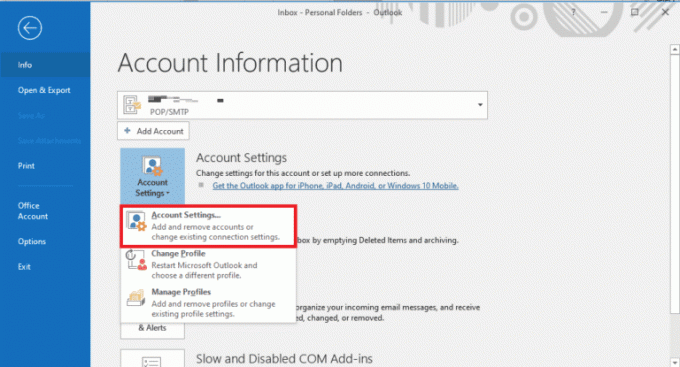
3. Sada, u Postavke računa prozor, kliknite na račun e-pošte želite postaviti i odabrati Promijeniti…
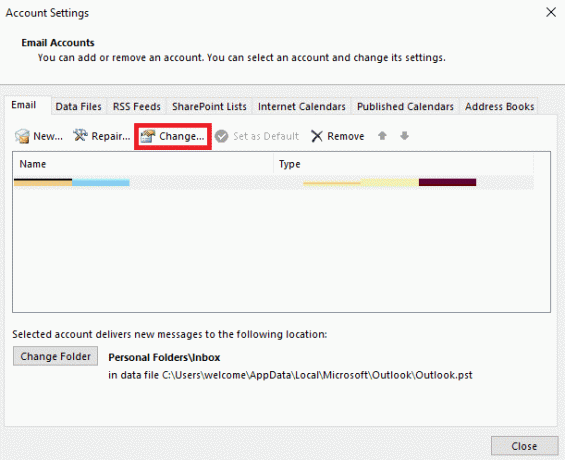
4. Dalje, u Promjena računa prozor, kliknite na Više opcija… dugme.
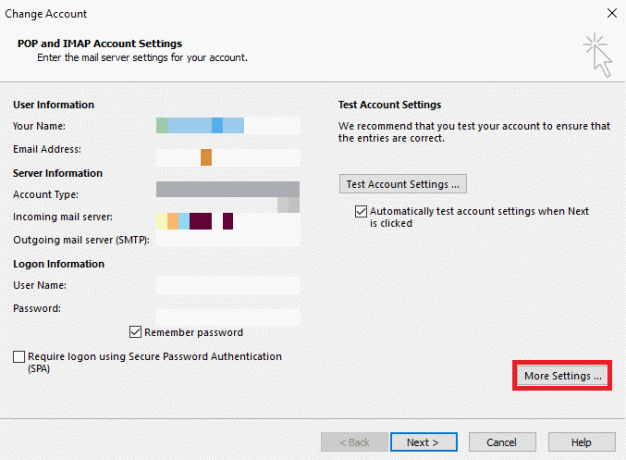
5. U njemu kliknite na Odlazni poslužitelj tab.
6. Zatim označite opciju za Moj odlazni poslužitelj (SMTP) zahtijeva provjeru autentičnosti.
7. Zatim odaberite Koristi iste postavke kao moj poslužitelj dolazne pošte.
8. Sada kliknite na Napredna karticu u sljedećem prozoru.
9. U njemu postavite Port odlaznog poslužitelja (SMTP). do 465 i odaberite SSL u Koristite sljedeću vrstu enkripcije padajući izbornik.
10. Sada kliknite na u redu.
11. Konačno, na Postavke internetske e-pošte prozor, kliknite Sljedeći i onda Završi.
Također pročitajte:Popravite gumb za potpis koji ne radi u programu Outlook
6. metoda: Isprobajte službeni Outlook alat za popravak
Konačno, ako se čini da nijedna od metoda ne pomaže u rješavanju 503 valjana RCPT naredba mora prethoditi podacima Office 365 pogreška za vas, isprobajte službeni Outlook alat za popravak za vaš klijent e-pošte. Korištenje ove metode pomoći će vam da brzo popravite oštećene PST datoteke, popravite i vratite sav sadržaj poštanskog sandučića. Možete posjetiti službenu osobu Popravite Outlook podatkovne datoteke stranicu i slijedite upute za ispravljanje pogreške 503 u programu Outlook.
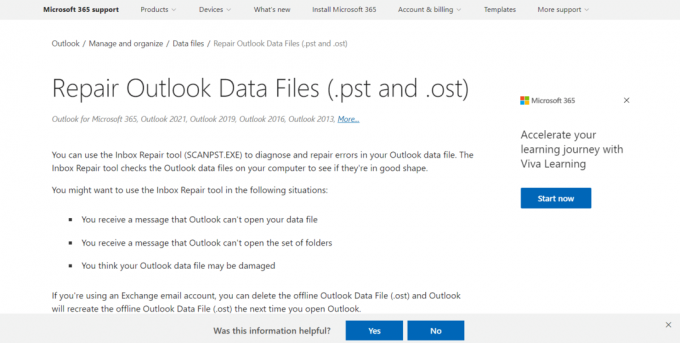
Često postavljana pitanja (FAQ)
P1. Što znači pogreška 503 u Outlook e-pošti?
Ans. Pogreška 503 u programu Outlook znači da je problem povezan s lokalne mreže ili ograničenja na korporativnoj mreži koji vas ometa kada se pokušate prijaviti na svoj Microsoft račun.
Q2. Što znači pogreška 503 prilikom slanja Outlook pošte?
Ans. Pogreška 503 tijekom slanja Outlook pošte pojavljuje se ako klijent e-pošte ne autentificira se s poslužiteljem e-pošte.
Q3. Što znači pogreška 503 u Microsoft Online?
Ans. Pogreška 503 u Microsoft Online znači da je poslužitelj nije spreman obraditi zahtjev.
Q4. Kako mogu popraviti Outlook pogrešku slanja?
Ans. Da, Pogrešku pri slanju programa Outlook možete popraviti tako da provjerite jeste li povezani s internetom, provjerite jesu li postavke vašeg računa e-pošte ispravne i izbrišite sumnjivu poštu iz svog poštanskog sandučića.
P5. Zašto me Outlook blokira u slanju e-pošte?
Ans. Outlook vam može blokirati slanje e-pošte ako vaš Sumnja se da adresa e-pošte šalje neželjenu poštu.
Preporučeno:
- Popravi Adobe Premiere Pro koji se ruši pri pokretanju
- Kako označiti više poruka e-pošte u Gmailu
- Outlook grupni kalendar u odnosu na zajednički kalendar: što koristiti?
- Ispravite Outlook pogrešku 500
Ovo nas dovodi do kraja našeg vodiča Outlook pogreška 503. Nadamo se da smo uspjeli odgovoriti na sve vaše upite o pogrešci 503, zašto se pojavljuje i različitim metodama njezina popravljanja. Obavijestite nas o svojim mislima i ako imate bilo kakvih drugih pitanja, ostavite ih ispod u odjeljku za komentare.
Elon je tehnički pisac na TechCultu. Već oko 6 godina piše vodiče s uputama i obradio je mnoge teme. Voli pokrivati teme vezane uz Windows, Android te najnovije trikove i savjete.



